SystemRescue 使这一切变得更加容易,因为您只需创建一次 SystemRescue USB 并随身携带,以便在需要时访问或修复您的系统。
现代计算机经久耐用,您很少会遇到导致计算机无法使用的问题。虽然硬件问题需要一定水平的技能才能修复,但大多数软件问题都可以通过保存在救援 USB 驱动器上的工具来修复。
为什么您应该有一个 SystemRescue USB?
能够修理自己的电脑是每个狂热的电脑用户都应该具备的一项宝贵技能。 SystemRescue 使这一切变得更加容易,因为您只需创建一次 SystemRescue USB 并随身携带,以便在需要时访问或修复您的系统。拥有恢复 USB 可能会很方便,但重新安装操作系统并不总是一种选择。
除了拯救您的 PC 之外,还有其他一些原因可能导致您想要随身携带救援 USB。它允许您访问不一定每天使用的管理工具和其他 IT 工具,并且可以让您直接了解计算机的工作原理。
由于大多数这些工具(包括 SystemRescue)都是基于 Linux 的,因此如果您还不了解 Linux,那么使用救援 USB 还可以让您同时有机会了解 Linux。大多数计算机知识,尤其是 Linux,都来自尝试自己解决问题以及只要有机会就尝试新的操作系统或程序。
如何创建 SystemRescue USB
创建 SystemRescue USB 的过程非常简单。您只需下载最新版本的 SystemRescue,下载 Rufus,使用至少 8GB 存储空间的 USB,然后立即为自己创建一个可启动的 SystemRescue USB。该过程与从 ISO 创建可启动 USB 完全相同。
如果您使用的是 Linux,SystemRescue 提供了自己的 SystemRescue USB Writer,它适用于大多数(如果不是全部)Linux 发行版。如果您使用的是 Windows,以下是快速创建 USB 的方法:
- 下载并安装 Rufus。
- 在启动选择部分,单击选择按钮选择 SystemRescue ISO 文件。
- 在下面分区方案, 选择膜生物反应器从下拉列表中。
- 在下面目标系统, 选择BIOS或者UEFI。
- 接下来,检查卷标字段 ,应该说救援 XXXX。Xs代表您下载的 ISO 文件的版本号。
- 放文件系统到FAT32。您可以离开簇大小设置为默认值。
- 单击开始按钮来创建启动驱动器。
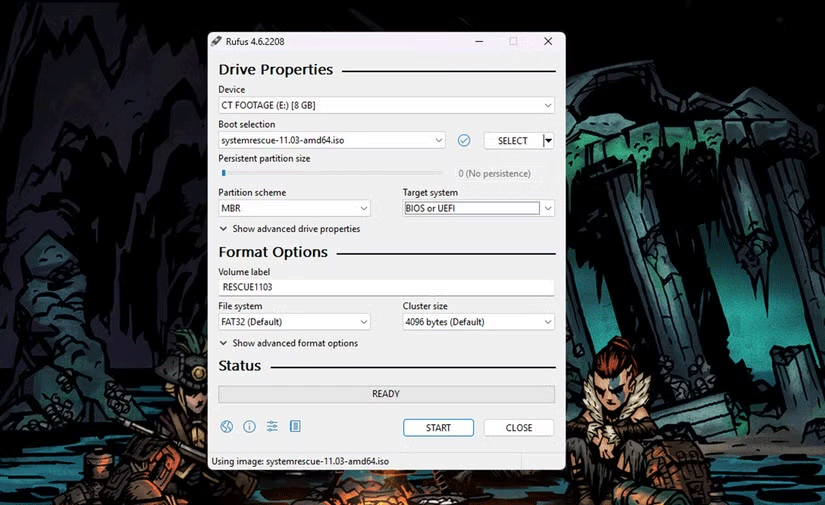 为什么您应该有一个 SystemRescue USB?图1
为什么您应该有一个 SystemRescue USB?图1
从这时起,您就可以从新创建的可启动驱动器启动您的电脑了。您可以立即开始;运行 SystemRescue 时您的电脑不会受到损坏。您可以启动工具包来试用这些工具,看看哪些工具有效,或者安装您自己的工具或脚本。
SystemRescue 的替代方案
SystemRescue 是一款免费工具,提供让您的电脑恢复正常运行所需的一切。但是,如果您想使用其他工具,请尝试 Clonezilla-SysRescCD、Rescatux 或 GParted Live。它们都是可启动的基于Linux的系统救援工具,可以救援Windows和Linux系统。
PC 不会经常发生故障,但一旦发生故障可能会很麻烦,而手边有一个救援 USB 可以为您节省大量时间和精力,让您的硬件恢复正常。
4 ★ | 2 投票






